 tutoriels informatiques
tutoriels informatiques
 Dépannage
Dépannage
 Comment corriger la vitesse de transfert de fichiers lente entre les lecteurs de Windows 10/11?
Comment corriger la vitesse de transfert de fichiers lente entre les lecteurs de Windows 10/11?
Comment corriger la vitesse de transfert de fichiers lente entre les lecteurs de Windows 10/11?
Jul 13, 2025 am 01:41 AMLes fichiers sont plus lents à transférer entre différents disques d'ordinateurs Windows, qui est généralement lié aux paramètres système ou à la méthode de connexion. 1. Vérifiez le type d'interface du disque dur, tel que SATA 3.0, NVME SSD ou version USB, et assurez l'utilisation d'une interface à grande vitesse; 2. Désactivez le "service de transfert intelligent" (bits), arrêtez et désactivez la fonction via la gestion des services; 3. Utilisez le moniteur de ressources pour afficher la vitesse de transfert réelle et dépanner d'autres programmes qui occupent des disques; 4. Optimiser le système de fichiers, défragmenter régulièrement le disque dur et garder le disque au format NTFS pour améliorer l'efficacité.

Il est en fait assez courant que les fichiers soient plus lents lors du transfert entre différents disques d'ordinateurs Windows. Le problème ne réside pas nécessairement dans le matériel, et souvent il n'est pas accordé aux petits détails des paramètres du système ou des méthodes de connexion. Les méthodes suivantes peuvent vous aider à dépanner et à améliorer ce problème.
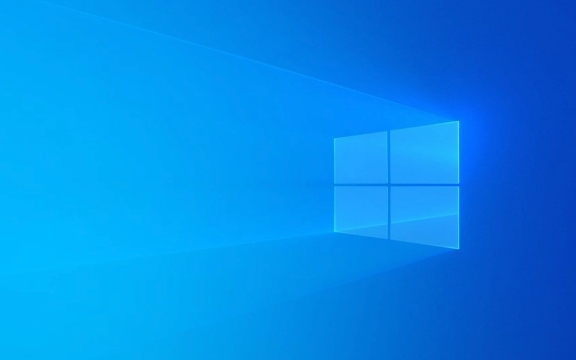
Vérifiez l'interface du disque dur et la méthode de connexion
Le type d'interface du disque dur affecte directement la vitesse de transmission. Par exemple, la différence de vitesse entre SATA 3.0 et NVME SSD est très différente. Si vous utilisez un disque dur externe et voyez si vous utilisez une ancienne interface comme USB 2.0, la vitesse de transmission ne sera naturellement pas plus rapide.
- La vitesse théorique maximale du disque dur SATA est d'environ 600 Mo / s
- USB 3.0 / 3.1 peut atteindre environ 400 à 600 Mo / s
- L'état solide NVME peut facilement percer 1 Go / s ou même plus
S'il s'agit d'un ordinateur de bureau, vous pouvez ouvrir le chassis pour vérifier si la fente du disque dur est branchée sur le port SATA correct (il y aura généralement l'annotation sur la carte mère); Pour un cahier, vous devrez peut-être voir si le modèle reconnu dans le BIOS est AHCI.

Fermez le "service de transmission intelligente" (bits)
Windows a une fonction appelée bits. Il était initialement destiné à organiser des taches de transfert de fichiers en arrière-plan pour le faire lentement afin de ne pas affecter l'expérience utilisateur. Le résultat est que vous pensez qu'il est très lent lors de la copie et du collage de fichiers volumineux.
Vous pouvez le fermer comme ceci:

- Ouvrez la fenêtre d'exécution (Win R), entrez
services.msc - Trouver un service de transfert intelligent
- Cliquez avec le bouton droit pour sélectionner "Arrête"
- Puis cliquez avec le bouton droit sur la propriété et modifiez le type de démarrage en "désactiver"
Cette opération n'affectera pas l'utilisation normale, mais ne permettra pas aux transferts de fichiers d'être "traités tendrement" par le système.
Utilisez un moniteur de ressources pour afficher la vitesse de transfert réelle
Parfois, vous pensez que c'est lent, mais c'est en fait une erreur visuelle ou d'autres programmes qui occupent secrètement le disque. Vous pouvez confirmer via le moniteur des ressources:
- CTRL Shift ESC Open Task Manager
- Passez à l'onglet Performance → Cliquez sur "Ouvrir le moniteur des ressources" en bas
- Sous l'onglet disque, trouvez le processus en cours de transfert
Ici, vous pouvez voir la vitesse de lecture et d'écriture réelle de chaque programme. Si d'autres programmes lisent et écrivent également en grande quantité, c'est qu'il ralentit la vitesse globale.
L'impact du système de fichiers et de la défragmentation
Si l'un des disques durs est un disque dur mécanique traditionnel (HDD) et n'a pas trié les fragments de disque pendant longtemps, il affectera également l'efficacité de transmission. Surtout lorsque vous souhaitez copier beaucoup de petits fichiers, plus il y a de fragments, plus le temps de recherche est long, plus la vitesse est lente.
- Il est recommandé d'effectuer l'optimisation du disque une fois par mois pour le disque dur (cliquez avec le bouton droit sur le disque dans "Cet ordinateur" → Sélectionnez "Propriétés" → "Outils" → "Optimisation")
- S'il s'agit d'un SSD, il ne nécessite pas de tri fréquent. Le système gérera automatiquement l'optimisation des garnitures par défaut.
Assurez-vous également que les deux disques sont au format NTFS. FAT32 ou EXFAT n'est pas aussi efficace que les NTF lors du transfert de fichiers volumineux.
Ces méthodes peuvent essentiellement résoudre le problème du transfert de fichiers lent dans la plupart des fenêtres. Certains ajustent les paramètres et certains vérifient l'état du matériel. Ils ne sont pas trop compliqués mais sont faciles à ignorer.
Ce qui précède est le contenu détaillé de. pour plus d'informations, suivez d'autres articles connexes sur le site Web de PHP en chinois!

Outils d'IA chauds

Undress AI Tool
Images de déshabillage gratuites

Undresser.AI Undress
Application basée sur l'IA pour créer des photos de nu réalistes

AI Clothes Remover
Outil d'IA en ligne pour supprimer les vêtements des photos.

Clothoff.io
Dissolvant de vêtements AI

Video Face Swap
échangez les visages dans n'importe quelle vidéo sans effort grace à notre outil d'échange de visage AI entièrement gratuit?!

Article chaud

Outils chauds

Bloc-notes++7.3.1
éditeur de code facile à utiliser et gratuit

SublimeText3 version chinoise
Version chinoise, très simple à utiliser

Envoyer Studio 13.0.1
Puissant environnement de développement intégré PHP

Dreamweaver CS6
Outils de développement Web visuel

SublimeText3 version Mac
Logiciel d'édition de code au niveau de Dieu (SublimeText3)
 Windows Security est vide ou ne montre pas les options
Jul 07, 2025 am 02:40 AM
Windows Security est vide ou ne montre pas les options
Jul 07, 2025 am 02:40 AM
Lorsque le Windows Security Center est vide ou que la fonction est manquante, vous pouvez suivre les étapes suivantes pour vérifier: 1. Confirmez si la version système prend en charge les fonctions complètes, certaines fonctions de l'édition domestique sont limitées et que l'édition professionnelle et ci-dessus sont plus complètes; 2. Redémarrez le service SecurityHealthService pour vous assurer que son type de démarrage est défini sur automatique; 3. Vérifiez et désinstallez le logiciel de sécurité tiers qui peut être confronté; 4. Exécutez les commandes SFC / Scanow et DISM pour réparer les fichiers système; 5. Essayez de réinitialiser ou de réinstaller l'application Windows Security Center et de contacter la prise en charge de Microsoft si nécessaire.
 Erreur des équipes de Microsoft pour Microsoft 657RX dans Windows 11/10
Jul 07, 2025 pm 12:25 PM
Erreur des équipes de Microsoft pour Microsoft 657RX dans Windows 11/10
Jul 07, 2025 pm 12:25 PM
Rencontrer que quelque chose a mal tourné 657RX peut être frustrant lorsque vous vous connectez aux équipes Microsoft ou à Outlook. Dans cet article sur Minitool, nous explorerons comment corriger l'erreur des équipes Outlook / Microsoft 657RX afin que vous puissiez récupérer votre flux de travail sur la piste.QUICK
 Comment corriger le code d'arrêt 'System_Service_Exception' dans Windows
Jul 09, 2025 am 02:56 AM
Comment corriger le code d'arrêt 'System_Service_Exception' dans Windows
Jul 09, 2025 am 02:56 AM
Lorsque vous rencontrez l'erreur d'écran bleu "System_Service_Exception", vous n'avez pas besoin de réinstaller le système ou de remplacer immédiatement le matériel. Vous pouvez suivre les étapes suivantes pour vérifier: 1. Mettre à jour ou faire reculer les pilotes matériels tels que les cartes graphiques, en particulier les pilotes récemment mis à jour; 2. Désinstaller des logiciels ou des outils système antivirus tiers et utilisez Windowsdefender ou des produits de marque bien connus pour les remplacer; 3. Exécutez les commandes SFC / ScanNow et DISM en tant qu'administrateur pour réparer les fichiers système; 4. Vérifiez les problèmes de mémoire, restaurez la fréquence par défaut et re-remplissez et débranchez le baton de mémoire, et utilisez des outils de diagnostic de mémoire Windows pour détecter. Dans la plupart des cas, les problèmes de conducteur et de logiciel peuvent être résolus en premier.
 La passerelle par défaut n'est pas disponible Windows
Jul 08, 2025 am 02:21 AM
La passerelle par défaut n'est pas disponible Windows
Jul 08, 2025 am 02:21 AM
Lorsque vous rencontrez l'invite "DefaultGateWaySnotavailable", cela signifie que l'ordinateur ne peut pas se connecter au routeur ou n'obtient pas correctement l'adresse réseau. 1. Tout d'abord, redémarrez le routeur et l'ordinateur, attendez que le routeur commence complètement avant d'essayer de se connecter; 2. Vérifiez si l'adresse IP est définie pour obtenir automatiquement, entrez l'attribut réseau pour vous assurer que "obtenir automatiquement l'adresse IP" et "obtenir automatiquement l'adresse du serveur DNS" sont sélectionnées; 3. Exécutez IPConfig / Release et IPConfig / renouveler via l'invite de commande pour libérer et réaccompagner l'adresse IP, et exécutez la commande netsh pour réinitialiser les composants du réseau si nécessaire; 4. Vérifiez le pilote de carte réseau sans fil, mettez à jour ou réinstallez le pilote pour vous assurer qu'il fonctionne normalement.
 Windows 11 KB5062660 24h2 avec fonctionnalités, liens de téléchargement direct pour installateur hors ligne (.mSU)
Jul 23, 2025 am 09:43 AM
Windows 11 KB5062660 24h2 avec fonctionnalités, liens de téléchargement direct pour installateur hors ligne (.mSU)
Jul 23, 2025 am 09:43 AM
Windows 11 KB5062660 se déroule désormais en tant que mise à jour facultative pour Windows 11 24h2 avec quelques nouvelles fonctionnalités, notamment Rappel AI en Europe. Ce correctif est disponible via Windows Update, mais Microsoft a également publié un téléchargement direct L
 Windows n'a pas pu démarrer car le fichier suivant est manquant ou corrompu
Jul 07, 2025 am 02:39 AM
Windows n'a pas pu démarrer car le fichier suivant est manquant ou corrompu
Jul 07, 2025 am 02:39 AM
Lorsque l'invite de démarrage est "Windows n'a pas pu démarrer en raison du fichier de fichier suivant" 1. Vous pouvez exécuter bootRec / FixMB, bootRec / FixBoot, bootRec / RebuildBCD via le support d'installation de Windows; 2. Vérifiez la connexion du disque dur ou utilisez Crystaldiskinfo pour détecter l'état de santé du disque dur; 3. S'il existe un système double, vous pouvez utiliser la commande bootREC pour reconstruire le démarrage ou ajouter manuellement les éléments de démarrage; 4. Utilisez un environnement PE pour tuer les virus et combiner les outils DISM et SFC pour réparer les fichiers système, et le système peut être restauré dans la plupart des cas.
 Mon deuxième moniteur n'est pas détecté sur Windows
Jul 08, 2025 am 02:47 AM
Mon deuxième moniteur n'est pas détecté sur Windows
Jul 08, 2025 am 02:47 AM
Si le deuxième moniteur n'est pas reconnu par Windows, vérifiez d'abord si le cable et l'interface sont normaux, essayez de remplacer le cable HDMI, DP ou VGA, confirmez le port de sortie vidéo plug-in et testez différentes interfaces pour éliminer les problèmes de compatibilité; Vérifiez ensuite les paramètres de l'alimentation du moniteur et de l'entrée et connectez le moniteur séparément pour tester s'il peut être reconnu; Entrez ensuite les paramètres d'affichage Windows et cliquez sur le bouton "Detection", ou utilisez Win P pour changer le mode d'affichage, et mettez à jour le pilote de carte graphique en même temps; Enfin, vérifiez les spécifications de la carte graphique pour confirmer s'il prend en charge la sortie multi-écrans pour éviter de dépasser sa capacité de sortie maximale.
 Comment résoudre le problème de la touche Windows sans fonctionner dans Windows 10/11?
Jul 09, 2025 am 02:32 AM
Comment résoudre le problème de la touche Windows sans fonctionner dans Windows 10/11?
Jul 09, 2025 am 02:32 AM
La plupart des touches Windows ne fonctionnent pas sont des problèmes de configuration ou de système. 1. Vérifiez si la fonction "Utiliser Windows Key Hotky" est activée et désactiver les logiciels ou services pertinents. 2. Exécutez les questions de détection de dépannage du clavier intégré Windows. 3. Vérifiez s'il existe une clé SCANDODEMAP dans le registre et supprimez-la pour restaurer la clé de victoire si c'est le cas. 4. Mettre à jour ou réinstaller le pilote du clavier, essayer de désinstaller l'appareil et de le redémarrer automatiquement. 5. Tester les problèmes matériels, modifier le clavier externe ou utiliser le site Web de test pour déterminer s'il est endommagé. La plupart des cas peuvent être résolus par les étapes ci-dessus.





